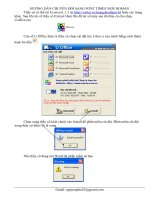Chuyển font vntime sang time new roman trong word và excel
Bạn đang xem bản rút gọn của tài liệu. Xem và tải ngay bản đầy đủ của tài liệu tại đây (480.66 KB, 5 trang )
Chuyển font .VnTime sang Time New Roman
trong Word và Excel
Cách chuyển đổi trong Word và Excel là giống nhau nên ở bài viết này hướng dẫn cách chuyển đổi
trên Word.
Bước 1: Mở file văn bản ở định dạng font chữ .VnTime, ví dụ đoạn văn bản dưới đây:
Bước 2: Bôi đen (lựa chọn) toàn bộ đoạn văn bản muốn thay đổi font chữ -> chọn Copy (hoặc có
thể nhấn tổ hợp phím Ctrl + C).
Bước 3: Chuột phải vào biểu tượng phần mềm Unikey phía dưới góc phải màn hình -> chọn Công
cụ [CS + F6]. (hoặc bạn có thể nhấn tổ hợp phím tắt Ctrl + Shift + F6).
Bước 4: Hộp thoại Unikey Toolkit xuất hiện. Có các lựa chọn sau trong phần Bảng mã:
- Mục Nguồn: Lựa chọn bảng mã của font chữ văn bản đang dùng ở đây là font .VnTime nên lựa
chọn bảng mãTCVN3(ABC).
- Mục Đích: Lựa chọn bảng mã tương ứng với font chữ văn bản muốn chuyển đổi, ở đây muốn
chuyển thành fontTime New Roman nên lựa chọn bảng mã Unicode.
Sau khi đã lựa chọn xong bảng mã nguồn và đích kích chọn Chuyển mã.
Bước 5: Sau khi kích chọn Chuyển mã hộp thoại thông báo chuyển mã thành công -> kích
chọn OK.
Trường hợp bạn chưa Copy đoạn văn bản cần chuyển đổi hộp thoại thông báo lỗi kích chọn OK và
quay trở lạiBước 2.
Bước 6: Sau khi đã chuyển đổi thành công, quay trở lại file văn bản ban đầu nhấn tổ hợp
phím Ctrl + V hoặc chuột phải chọn Paste.
Như vậy bạn đã chuyển đổi thành công từ font chữ .VnTime sang Time New Roman rất nhanh
chóng đặc biệt không bị mắc lỗi chính tả và tiết kiệm thời gian chuyển đổi.